Tā ir pazīstama problēma, ar ko saskaras lietotāji pēc jaunāko atjauninājumu instalēšanas
- Daudzi lietotāji ir ziņojuši par Netio.sys zilo ekrānu operētājsistēmā Windows 11. Galvenie iemesli ir bojāti atjaunināšanas faili un sistēmas attēla bojājumi.
- Netio.sys BSoD kļūda var parādīties ar vairākiem dažādiem kļūdu ziņojumiem jūsu ierīcē.
- Viens no mūsu ieteikumiem ietver tīkla draiveru atjaunināšanu. Nevilcinieties izmēģināt tālāk minētās metodes.
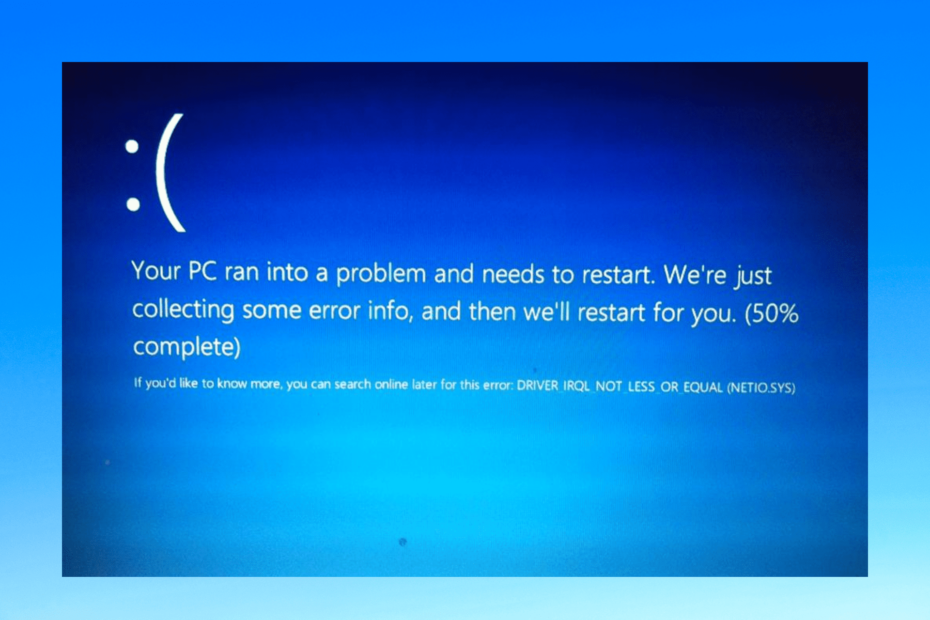
XINSTALĒT, NOklikšķinot uz LEJUPIELĀDES FAILA
Šī programmatūra novērsīs izplatītas datora kļūdas, pasargās jūs no failu zudumiem, ļaunprātīgas programmatūras, aparatūras kļūmēm un optimizēs datoru maksimālai veiktspējai. Novērsiet datora problēmas un noņemiet vīrusus tūlīt, veicot 3 vienkāršas darbības:
- Lejupielādējiet Restoro datora labošanas rīku kas nāk ar patentētām tehnoloģijām (pieejams patents šeit).
- Klikšķis Sākt skenēšanu lai atrastu Windows problēmas, kas varētu izraisīt datora problēmas.
- Klikšķis Remontēt visu lai novērstu problēmas, kas ietekmē datora drošību un veiktspēju.
- Restoro ir lejupielādējis 0 lasītāji šomēnes.
Netio.sys zilais ekrāns operētājsistēmā Windows 11 ir pazīstama problēma, ar kuru saskaras lietotāji pēc jaunāko atjauninājumu instalēšanas. Kad rodas šī kļūda, sistēmas ekrāns kļūs zils un tiks atsāknēts vai negaidīti avarē. Tas ir kairinošs kļūdas kods, kas tiek parādīts ekrānā ar dažiem mulsinošiem brīdinājumiem.
Šī kļūda galvenokārt rodas, ja nesen instalētais atjaunināšanas fails ir bojāts. Tomēr ir daudz citu iemeslu, kas var notikt.
Tāpēc šajā ziņojumā mēs esam apkopojuši dažu problēmu novēršanas metožu sarakstu, kas var palīdzēt novērst šo problēmu.
Kas ir Netio.sys?
Netio ir utilīta, kas mēra tīklu visā TCP/IP. No otras puses, Netio.sys ir BSoD kļūda, kas parādās kopā ar vairākiem dažādiem kļūdu ziņojumiem jūsu ierīcē.
Daži kļūdu ziņojumi, ko lietotāji parasti saņem, izmantojot Netio.sys Blue Screen operētājsistēmā Windows 11, ir:
- PAGE_FAULT_IN_NONPAGED_AREA — Tas norāda, ka ir norādīta nederīga sistēmas atmiņa. Parasti atmiņas adrese ir nepareiza vai atmiņas adrese norāda uz atbrīvoto atmiņu.
- SYSTEM_THREAD_EXCEPTION_NOT_HANDLED — Šis kļūdas kods norāda, ka sistēmas pavediens ģenerēja izņēmumu, kuru kļūdu apstrādātājs neuztvēra. Lai to interpretētu, jums ir jānosaka, kurš izņēmums tika ģenerēts.
- DRIVER_IRQL_NOT_LESS_OR_EQUAL — Šī kļūda nozīmē, ka jūsu dators nevar identificēt vai norādīt konkrēto draiveri, kas izmanto nepareizu adresi. Tas parasti notiek kļūdainu, nepareizi konfigurētu vai bojātu draiveru dēļ, un tas tiek parādīts kā zils nāves ekrāns.
- IRQL_NOT_LESS_EQUAL — Šī kļūda nozīmē, ka kaut kas nav kārtībā ar ierīces draiveri, ierīces atmiņu vai pretvīrusu programmatūru ierīcē.
- SYSTEM_SERVICE_EXCEPTION — Tas norāda, ka, izpildot rutīnu, kas pāriet no priviliģētā koda uz priviliģēto kodu, notika izņēmums.
- KMODE_EXCEPTION_NOT_HANDLED — Šī kļūda rodas operētājsistēmā Windows 10, kad dažādas lietojumprogrammas pārraksta viena otras atmiņu. Tas var izraisīt programmatūras un operētājsistēmas avāriju.
Ja savā ierīcē esat saņēmis kādu no šiem iepriekš minētajiem ziņojumiem, izmēģiniet tālāk minētās problēmu novēršanas metodes, lai labotu netio.sys zilo ekrānu operētājsistēmā Windows 11.
Kā labot Netio sistēmas zilo ekrānu?
1. Restartējiet ierīci
- Nospiediet Windows taustiņš + F4 lai atvērtu dialoglodziņu Shut Down Windows.
- Sadaļā Ko vēlaties darīt datoram atlasiet Restartēt.
- Noklikšķiniet uz Labi, lai restartētu ierīci.

Restartējiet ierīci, pirms sākat izmantot tālāk minētās problēmu novēršanas metodes, lai atrisinātu šo problēmu. Turklāt ierīces restartēšana palīdz atbrīvoties no nelielām kļūdām un kļūdām.
2. Palaidiet SFC Scan
- Noklikšķiniet uz Sākt un meklējiet komandu uzvedni.
- Noklikšķiniet uz Palaist kā administratoram.
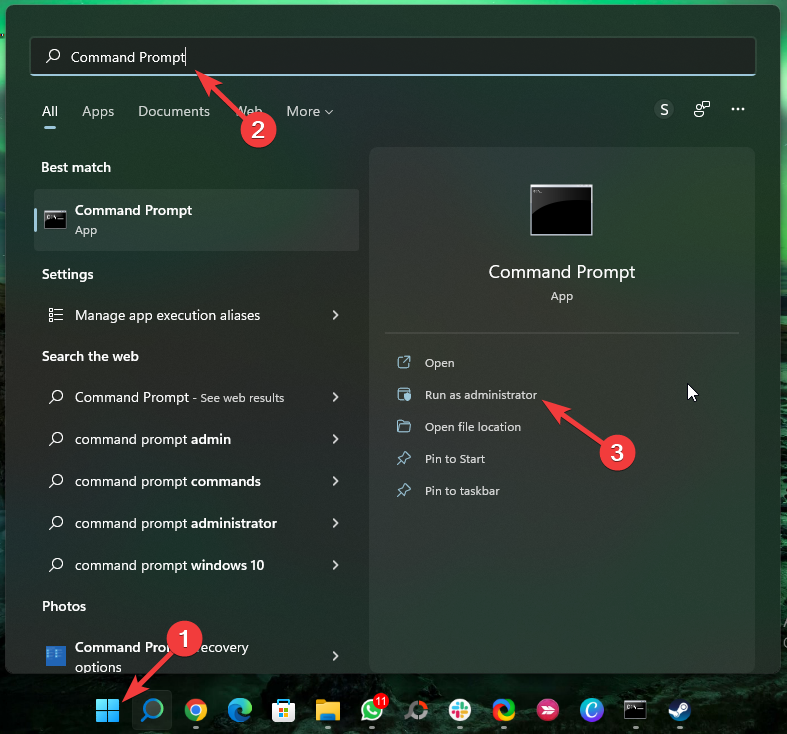
- Ierakstiet šādu komandu un nospiediet Ievadiet:
sfc/scannow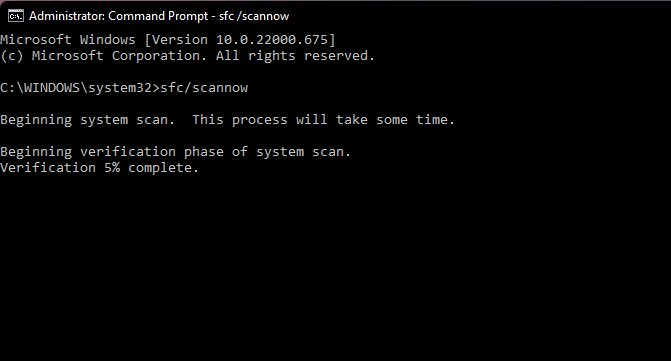
- Restartējiet ierīci un pārbaudiet, vai šī kļūda ir novērsta.
Bojāti faili jūsu ierīcē var būt arī atbildīgi par netio.sys zilo ekrānu operētājsistēmā Windows 11. Palaidiet SFC vai sistēmas failu pārbaudītāja skenēšanu, lai atbrīvotos no šiem bojātajiem failiem.
Vairāki lietotāji sūdzas par to, ka viņi to nespēj palaidiet SFC skenēšanu savā ierīcē. Varat būt drošs, ka mūsu ceļvedis parāda, kā rīkoties, ja tas notiek.
3. Palaidiet DISM skenēšanu
- Noklikšķiniet uz Sākt un meklējiet komandu uzvedni.
- Noklikšķiniet uz Palaist kā administratoram.
- Pa vienam ierakstiet šo komandu un nospiediet Ievadiet:
DISM /Tiešsaistē /Attēla tīrīšana /Pārbaudiet veselību
DISM /Tiešsaiste /Cleanup-Image /ScanHealth
DISM /Tiešsaistē /Attēla tīrīšana /Veselības atjaunošana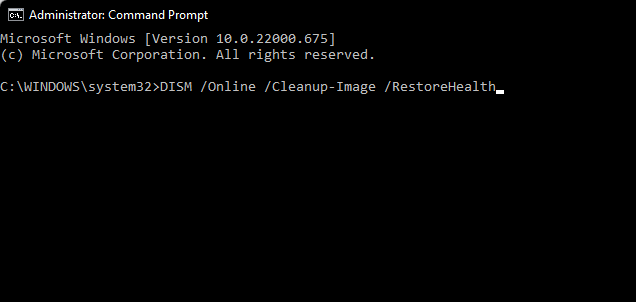
- Restartējiet ierīci un pārbaudiet, vai joprojām tiek parādīts kļūdas ziņojums.
Ir zināms, ka sistēmas attēla bojājumi Windows ierīcēs rada problēmas netio sys bf02. Palaižot DISM skenēšanu, tiks atrasti un laboti sistēmas attēla bojājumi.
4. Atspējot trešās puses antivīrusu
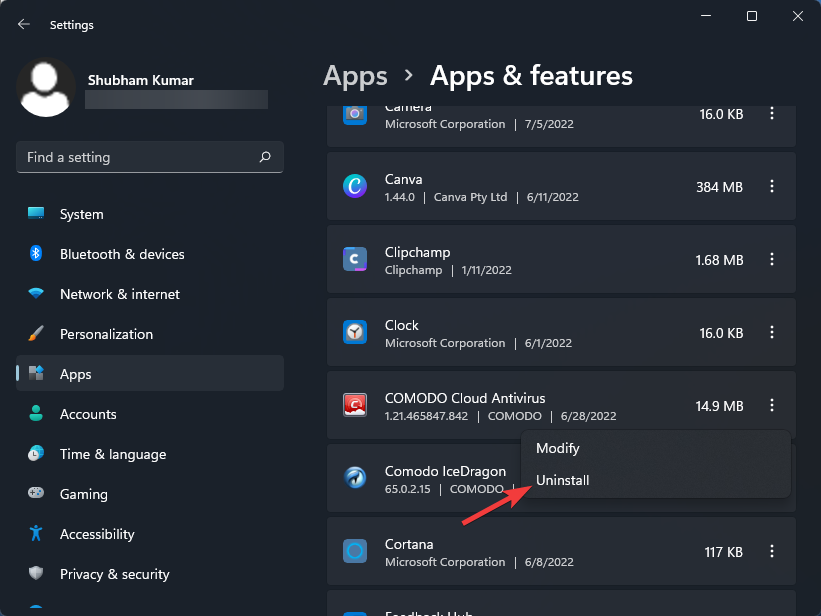
Eksperta padoms: Dažas datora problēmas ir grūti atrisināt, it īpaši, ja runa ir par bojātām krātuvēm vai trūkstošiem Windows failiem. Ja rodas problēmas ar kļūdu labošanu, jūsu sistēma var būt daļēji bojāta. Mēs iesakām instalēt Restoro — rīku, kas skenēs jūsu ierīci un noteiks kļūmes cēloni.
Noklikšķiniet šeit lai lejupielādētu un sāktu remontu.
Netio.sys zilais ekrāns operētājsistēmā Windows 11 var parādīties arī jūsu ierīcē instalētās trešās puses pretvīrusu programmatūras dēļ. Atspējojiet pretvīrusu programmu un pārbaudiet, vai problēma ir novērsta.
Ja programmatūras deaktivizēšana nedarbojas, uz laiku noņemiet pretvīrusu programmatūru un pārskatiet to.
5. Palaidiet CHKDSK skenēšanu
- Noklikšķiniet uz Sākt un meklējiet komandu uzvedni un atlasiet Palaist kā administratoram.
- Ierakstiet šādu komandu un nospiediet Ievadiet:
CHKDSK C:/f/r/x - Komanda nesāks darboties, jo ierīces saknes disks jau tiek izmantots. Tā vietā, restartējot datoru, tas lūgs jums sākt skenēšanu.
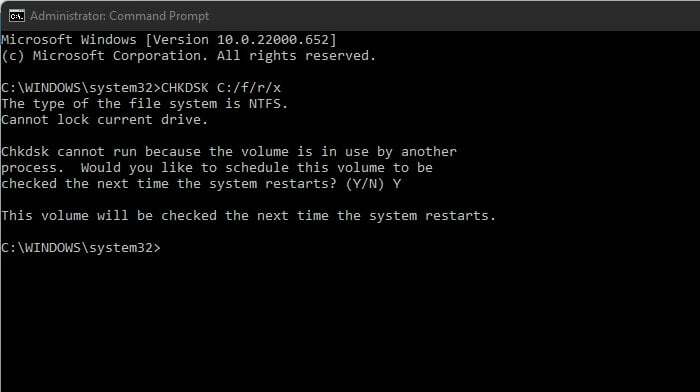
- Tips Y, nospiediet Ievadiet un pēc tam restartējiet Windows.
CHKDSK ir Windows programma, kas pārbauda un atrisina sistēmas problēmas. Tas pārbauda, vai faila lielums, atrašanās vieta un cita informācija atbilst datiem cietajā diskā. Tas arī pārbauda, vai kāds cietā diska apgabals nav bojāts, kas varētu būt problēmas avots.
- Labojums: kļūda SSL versija vai šifra neatbilstība operētājsistēmā Windows 10/11
- 5 labākās pārlūkprogrammas, lai skatītos SBS pēc pieprasījuma Austrālijā un ārpus tās
- Kā piekļūt AT&T maršrutētājam [Vienkāršs veids, kā pieteikties tūlīt]
- 3 veidi, kā labot noteikšanas verifikācijas kļūdu ierīču pārvaldniekā
- 5 labākās pārlūkprogrammas Hayu skatīšanai operētājsistēmās Windows, Mac un Smart TV
6. Atjauniniet tīkla adapteri
- Nospiediet Windows taustiņš + R lai atvērtu dialoglodziņu Palaist.
- Ierakstiet devmgmt.msc un nospiediet Ievadiet.
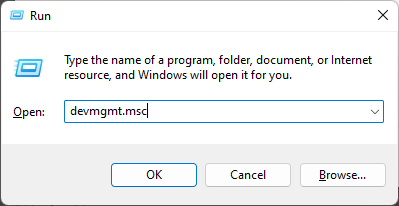
- Izvērsiet sadaļu Tīkla adapteri, lai skatītu ierīces adapteru sarakstu.
- Ar peles labo pogu noklikšķiniet uz tīkla adaptera un atlasiet Atjaunināt draiveri.

Netio.sys zilais ekrāns operētājsistēmā Windows 11 var rasties arī novecojuša vai bojāti tīkla draiveri. Ir ļoti svarīgi, lai tīkla draiveri un adapteri būtu labā darba kārtībā. Viņi ir atbildīgi par ierīces savienošanu ar internetu.
Lai atrisinātu šo problēmu savā datorā, varat izmantot draivera atjaunināšanas programmatūru, kas skenēs jūsu sistēmu un atklās visus novecojušos draiverus, lai tos labotu dažu minūšu laikā.
⇒ Iegūstiet DriverFix
7. Tīra Sāknējiet datoru
- Noklikšķiniet uz Sākt, meklējiet sistēmas konfigurāciju un atveriet to no meklēšanas rezultātiem.
- Dodieties uz cilni Vispārīgi un zem tās atzīmējiet opcijas Selektīva palaišana un Sistēmas pakalpojumu ielāde.
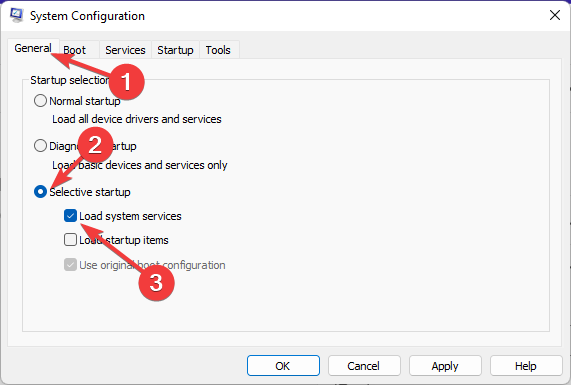
- Tagad dodieties uz cilni Pakalpojumi un atzīmējiet opciju Slēpt visus Microsoft pakalpojumus.
- Tagad apakšējā labajā stūrī noklikšķiniet uz Atspējot visu un noklikšķiniet uz Labi, lai saglabātu izmaiņas.
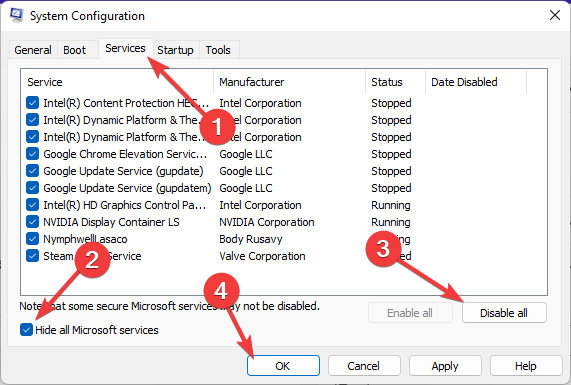
Tagad sistēma Windows sāks darboties ar minimālo nepieciešamo draiveru un programmu komplektu, veicot tīru sāknēšanu. Tas nodrošinās, vai trešās puses programma vai fona programma neizraisa netio.sys zilo ekrānu operētājsistēmā Windows 11.
Daudzi lietotāji ir sūdzējušies arī par Netio.sys BSOD Windows 10. Ja esat viens no tiem, izlasiet mūsu ziņu, lai to labotu.
8. Palaidiet sistēmas atjaunošanu drošajā režīmā
- Turiet nospiestu barošanas pogu, līdz tiek parādīts automātiskās labošanas ziņojums.
- Pārejiet uz Problēmu novēršana, pēc tam uz Papildu opcijas un atlasiet Atvērt sistēmas atjaunošanu.
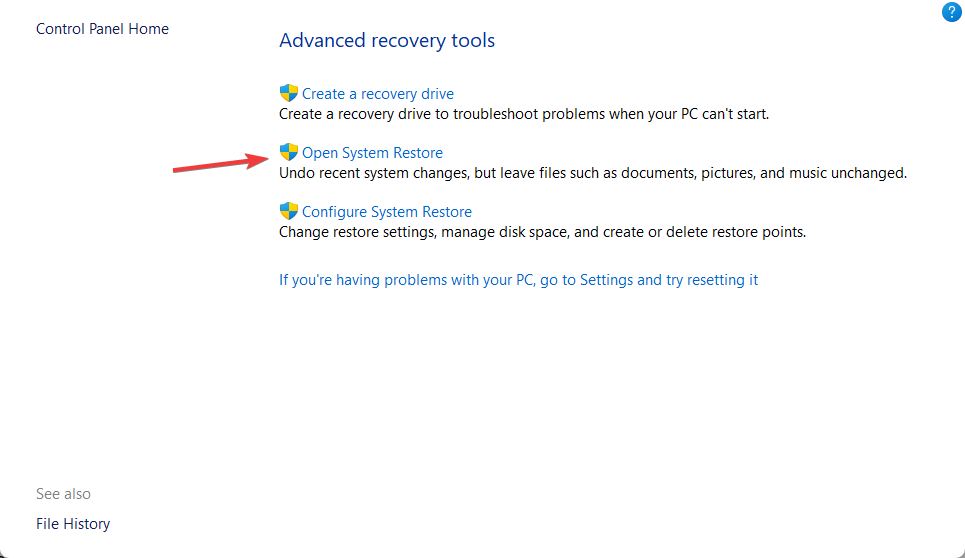
- Tagad izvēlieties savu lietotājvārdu un ievadiet savu paroli.
- Noklikšķiniet uz Tālāk un atlasiet atjaunošanas punktu pirms Netio.sys BSoD kļūdas sākuma.
- Tagad izpildiet ekrānā redzamos norādījumus, lai atjaunotu datoru.
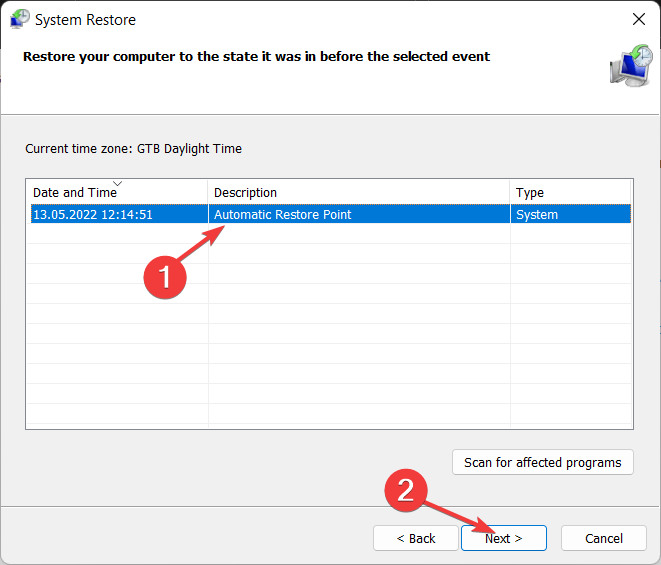
Datora iestatījumu maiņa vai funkcijas ieslēgšana var būt iemesls netio.sys zilajam ekrānam operētājsistēmā Windows 11. Lai labotu šo BSOD kļūdu, šie iestatījumi būs jāatjauno uz noklusējuma iestatījumiem.
9. Atiestatiet ierīci
- Noklikšķiniet uz Sākt un dodieties uz Iestatījumi.
- Pēc tam noklikšķiniet uz Windows Update un labajā rūtī atlasiet Papildu opcijas.
- Ritiniet uz leju un noklikšķiniet uz Atkopšana.
- Visbeidzot noklikšķiniet uz Atiestatīt šo datoru un izpildiet ekrānā redzamos norādījumus.

Ja neviena no iepriekš minētajām darbībām neatrisināja problēmu, atiestatiet Windows 11 ierīci. Dažreiz ir problēmas ar Windows pamatdatnēm, kuras nevar pārbaudīt manuāli.
Šādi varat labot netio.sys zilo ekrānu operētājsistēmā Windows 11. Ja problēmu novēršanas metodes neatrisināja šo kļūdu, mēģiniet atkārtoti instalēt sistēmu Windows. Bet tam vajadzētu būt tikai pēdējam līdzeklim.
Ja jums joprojām ir kādas problēmas, lūdzu, rakstiet tālāk komentāru. Mēs ļoti vēlamies dzirdēt no jums.
 Vai joprojām ir problēmas?Labojiet tos, izmantojot šo rīku:
Vai joprojām ir problēmas?Labojiet tos, izmantojot šo rīku:
- Lejupielādējiet šo datora labošanas rīku vietnē TrustPilot.com novērtēts kā lieliski (lejupielāde sākas šajā lapā).
- Klikšķis Sākt skenēšanu lai atrastu Windows problēmas, kas varētu izraisīt datora problēmas.
- Klikšķis Remontēt visu lai novērstu problēmas ar patentētajām tehnoloģijām (Ekskluzīva atlaide mūsu lasītājiem).
Restoro ir lejupielādējis 0 lasītāji šomēnes.


